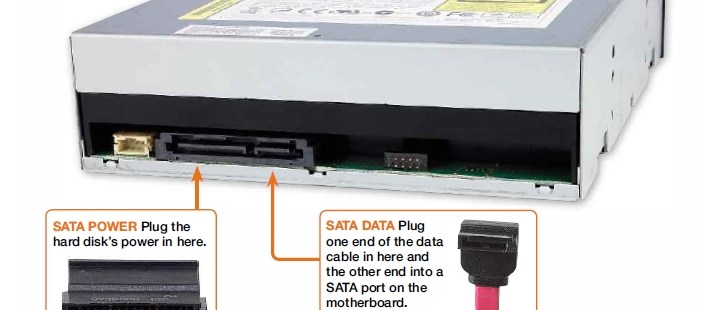Image 1 sur 6
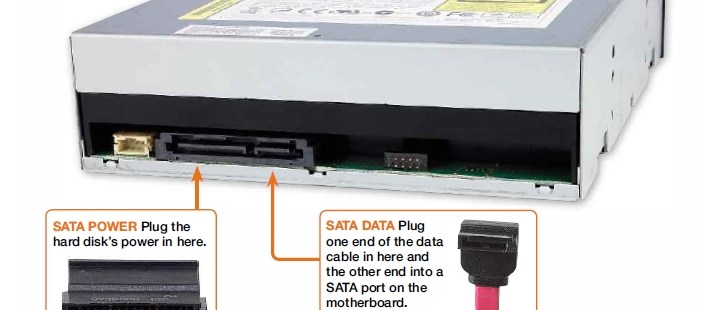

- Comment construire un PC : Un guide en ligne pour construire votre propre ordinateur à partir de zéro
- Comment démonter un boîtier PC
- Comment installer une alimentation
- Comment installer une carte mère
- Comment installer un processeur Intel
- Comment installer un processeur AMD
- Comment/où installer correctement les câbles/fils PC pour SSD, commutateurs de panneau, etc.
- Comment installer un nouveau disque dur ou SSD sur un PC
- Comment installer et utiliser un SSD (Solid-State Drive)
- Comment installer un lecteur optique
- Comment installer une carte graphique
- Comment installer des cartes d'extension
- Comment remonter un boîtier PC
Le lecteur optique, qu'il s'agisse du format DVD à l'ancienne ou du Blu-ray plus moderne, devient de moins en moins courant à mesure que nos données se déplacent en ligne, mais c'est toujours un composant utile à avoir dans votre PC.
Selon son âge, votre lecteur optique peut avoir un connecteur SATA

ou un ancien connecteur IDE.

L'installation d'un lecteur optique est assez simple, mais vous devez comprendre comment ils se connectent. Cet article vous guide tout au long du processus.
Étape 1 : placez l'appareil dans la baie de lecteur

Tout d'abord, recherchez et installez le lecteur optique dans une baie de lecteur de 5,25 pouces de rechange à l'intérieur du boîtier. Certains boîtiers, tels que ceux trouvés dans certains ordinateurs ASUS, ont des rabats à l'avant pour cacher les lecteurs optiques. Ces modèles nécessitent le retrait du panneau avant dans la plupart des situations.

Si vous avez une conception de baie de lecteur sans vis ou avec des glissières, consultez le manuel de votre ordinateur pour des instructions complètes.
Dans d'autres cas, vous devez visser le lecteur par les côtés. Le lecteur optique est poussé dans le boîtier par l'avant, et c'est là que le retrait du panneau avant entre en jeu. L'avant du lecteur doit être au même niveau que le boîtier (modèles sans rabat) ou légèrement plus en arrière pour les boîtiers avec rabats à l'avant.
Pour identifier l'emplacement du lecteur, poussez-le jusqu'à ce que les trous de vis d'un côté soient alignés avec les trous de vis ronds sur les parois latérales de la baie. Utilisez les quatre vis (fournies avec le lecteur optique ou le boîtier) pour maintenir le lecteur bien en place. Il y a généralement quatre vis au total.
Étape 2 : connectez le câble EIDE ou SATA au lecteur
La deuxième étape de l'installation d'un lecteur optique consiste à connecter les câbles de données à l'appareil. Le processus dépend de si vous avez un lecteur DVD/Blu-Ray SATA ou EIDE.
Connexion des prises SATA au lecteur
Les lecteurs optiques SATA sont dotés d'une fiche mince dotée d'une encoche à angle droit, garantissant qu'ils ne s'adaptent que dans un seul sens.

Poussez doucement la fiche dans la prise du lecteur, puis vérifiez qu'elle est parallèle à l'extrémité arrière du lecteur. Une fois en place, appliquez une pression ferme pour vous assurer que la connexion est sécurisée.

Connexion des câbles EIDE dans le lecteur
Les lecteurs optiques IDE (techniquement EIDE) comprennent un câble à 40 broches et 80 fils qui est beaucoup plus large et plus difficile à insérer. Le câble EIDE ne s'adapte que dans un sens en raison d'une conception de clé en saillie dans la section centrale du connecteur.

Insérez un côté du connecteur légèrement en biais, puis insérez partiellement l'autre côté de manière à ce que la fiche soit à niveau. Ensuite, poussez l'ensemble du connecteur (avec une force moyenne) dans la prise sur le lecteur. La méthode du léger angle garantit que les premières broches s'alignent correctement avant l'insertion, ce qui empêche les courbures forcées.

Une fois que vous avez vérifié que toutes les broches sont alignées, appuyez fermement sur le connecteur pour vous assurer qu'il est bien enfoncé. Ce processus nécessite de la patience car le bouchon est difficile à insérer dans l'ouverture. Vous ne voulez pas plier ces broches ou pousser trop fort si l'une d'elles n'était pas correctement alignée.
ASTUCE : si vous installez plusieurs lecteurs IDE, vous devrez définir les cavaliers à l'arrière de sorte qu'un lecteur soit défini comme maître et l'autre comme esclave. La plupart des lecteurs ont un diagramme sur le dessus.

Étape 3 : Insérez le câble d'alimentation
Une fois que vous avez installé le lecteur optique et connecté le câble de données, il est temps de connecter les câbles d'alimentation.
Insertion des prises d'alimentation SATA dans le lecteur

Les lecteurs et enregistreurs DVD/Blu-Ray utilisent généralement la connexion SATA. Le câble d'alimentation SATA est fin et plat.
Trouvez une prise d'alimentation disponible et insérez-la dans le lecteur optique.
Insertion des fiches d'alimentation MOLEX dans le variateur
Les anciens lecteurs de DVD avec une connexion EIDE utilisent un connecteur d'alimentation Molex. Cette prise est un gros connecteur à quatre broches (comparé aux autres prises PC) blanc ou noir provenant de votre alimentation. Trouvez-en un libre et insérez-le dans la prise de courant du lecteur. Utilisez un peu de force pour assurer une connexion correcte. Tirez DOUCEMENT sur la prise pour vous assurer qu'elle est sécurisée.
4. Insérez le câble IDE ou SATA dans la carte mère
Avec toutes les connexions branchées sur le lecteur optique, vous êtes prêt à brancher le câble sur la carte mère.
La même méthode d'insertion utilisée sur le lecteur optique s'applique à la carte mère. La prise SATA comprend la même conception à angle droit pour éviter de la brancher dans le mauvais sens. Vous devriez entendre un clic une fois le connecteur en place.

Une prise de carte mère EIDE se connecte de la même manière que le lecteur optique, sauf que vous avez souvent deux options de couleur. Habituellement, le bleu est la connexion principale et le blanc est utilisé pour le deuxième contrôleur EIDE de la carte. Cependant, certaines cartes mères incluent uniquement des prises EIDE blanches, une noire plus une blanche, ou une couleur différente de la norme.

Quelles que soient les couleurs IDE, les connexions EIDE de la carte mère laissent la broche 20 vide. Certaines fiches bloquent cette broche comme mesure de protection secondaire pour assurer un ajustement correct sur la carte.
Vous pouvez toujours consulter le manuel de votre carte mère pour les spécifications et les informations d'emplacement. Le connecteur IDE ne se branche que dans un sens, grâce à la conception d'encoche mentionnée précédemment dans la prise EIDE. Poussez le câble doucement et aussi droit que possible pour éviter de plier les broches.
Maintenant que toutes les connexions sont connectées et sécurisées, vous pouvez allumer votre PC et le laisser détecter le nouveau lecteur au démarrage et sous Windows.